Création d’instances de protection API-enabled Netskope
Yhteenveto: Vous pouvez créer une instance de protection API-enabled Netskope en suivant ces instructions.
Oireet
Cet article décrit les étapes de création d’une instance de protection API-enabled dans Netskope.
Produits concernés :
Plate-forme d’administration Netskope
Syy
Sans objet.
Tarkkuus
Pour créer une instance d’introspection :
- Dans un navigateur Web, accédez à la console Web de Netskope :
- Centre de données États-Unis : https://[TENANT].goskope.com/
- Centre de données Union européenne : https://[TENANT].eu.goskope.com/
- Centre de données Francfort : https://[TENANT].de.goskope.com/
- Connectez-vous à la console Web de Netskope.
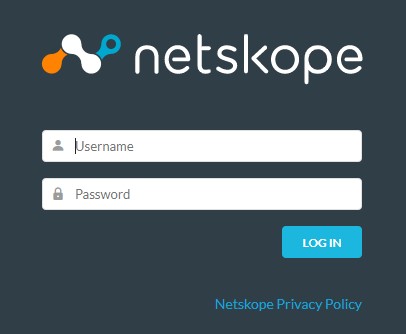
- Dans l’écran d’accueil de Netskope, cliquez sur Settings.

- À partir de la page Settings, cliquez sur API-enabled Protection.
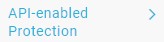
- Sur la page API-enabled Protection, cliquez sur SaaS.

- Sélectionnez le fournisseur que vous souhaitez configurer, puis cliquez sur Setup Instance.
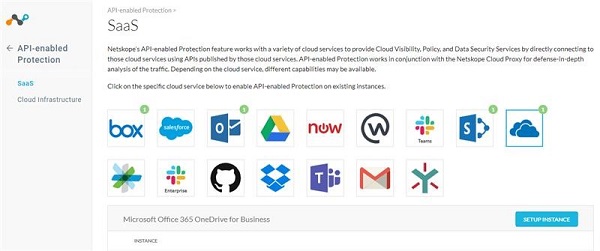
Pour plus d’informations sur les instances de protection API-enabled à configurer, cliquez sur l’option appropriée.
- Dans le menu Setup Instance :
- Remplissez le nom de domaine complet (FQDN) de votre compte Microsoft Office 365.
- Si vous le souhaitez et si votre organisation prend en charge Microsoft Office 365 Multi-Geo, cliquez sur Enable Multi-Geo.
- Sélectionnez tous les types d’instance souhaités.
- Saisissez une adresse e-mail d’administrateur Office 365.
- Vous pouvez également indiquer une liste de domaines internes séparés par des virgules.
- Cliquez sur Save (Enregistrer).
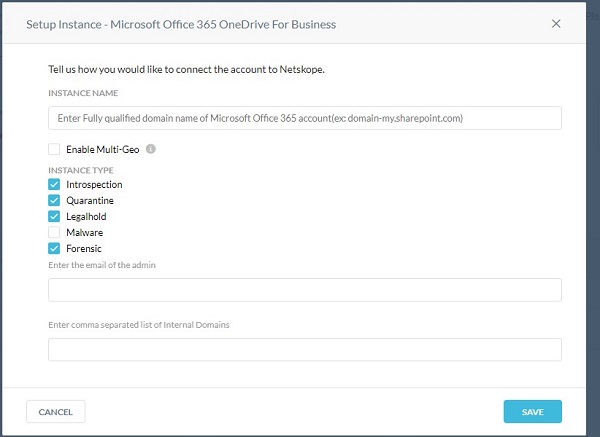
- Pour trouver le nom de domaine complet (FQDN) de votre compte Microsoft Office 365, connectez-vous à votre compte Microsoft Office 365, puis accédez au centre d'administration Microsoft 365, Accueil, puis Domaines.
- Tous les fichiers qui sont partagés entre les domaines internes sont traités comme partagés en interne.
- Cliquez sur Grant Access.

- Connectez-vous avec votre nom d’utilisateur et votre mot de passe d’administrateur global.
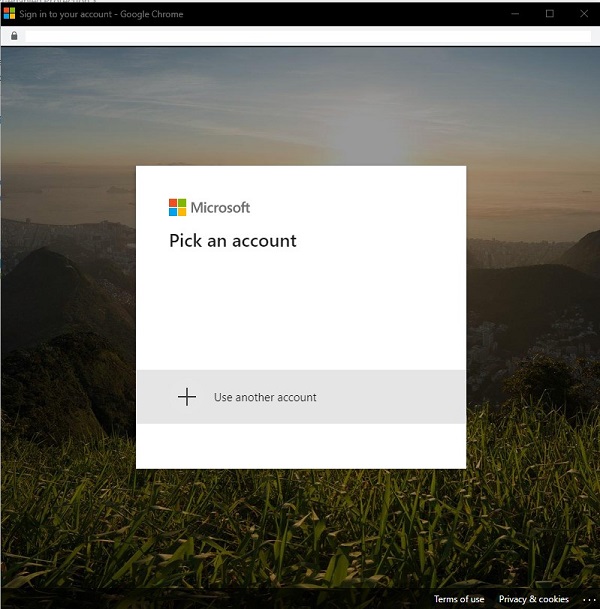
- Acceptez les autorisations.
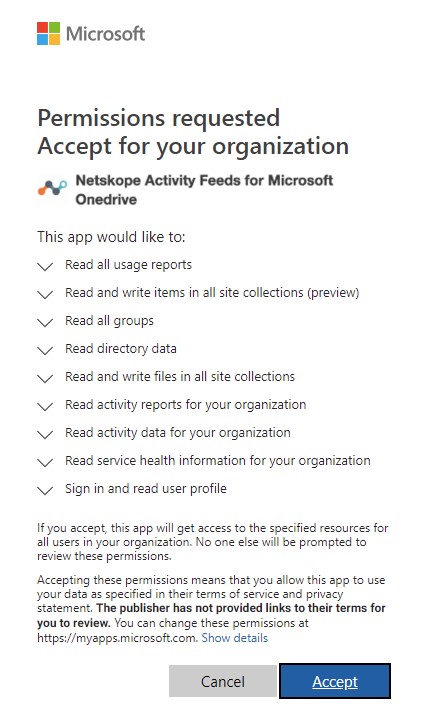
- Cliquez sur Fermer.
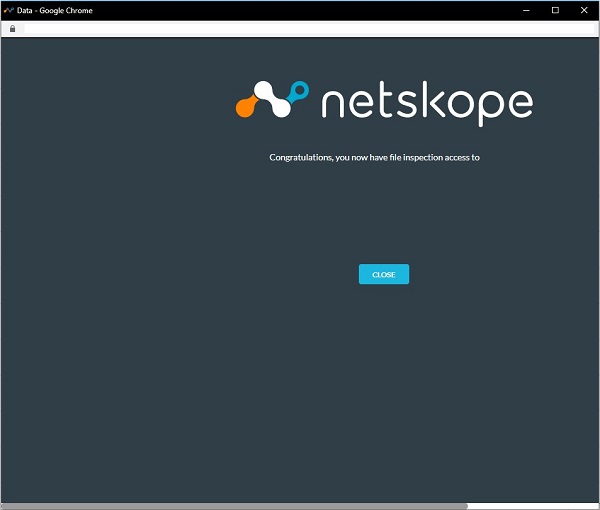
Actuellement, Dell ne dispose pas d’instructions détaillées pour toutes les options d’instance de protection API-enabled disponibles. Un compte avec l’un des services Cloud sélectionnés est obligatoire. Si vous avez besoin d’une assistance supplémentaire pour configurer une instance de protection API-enabled, consultez Comment obtenir une assistance pour Netskope.
Pour contacter le support technique, consultez l’article Numéros de téléphone du support international Dell Data Security.
Accédez à TechDirect pour générer une demande de support technique en ligne.
Pour plus d’informations et de ressources, rejoignez le Forum de la communauté Dell Security.